TEASI One 4 Guide rapide [fr]

Schnellstartanleitung |
Deutsch |
2 |
- 9 |
Quick Start Guide |
English |
10 |
- 17 |
Guide de démarrage rapide |
Français |
18 |
- 25 |
Beknopte handleiding |
Nederlands |
26 |
- 33 |
Guía de inicio rápido |
Español |
34 |
- 41 |
Guida di Utilizzo Rapido |
Italiano |
42 |
- 49 |
Manual de iniciação rápida |
Português |
50 |
- 57 |
Podręcznik szybkiego |
Polski |
58 |
- 65 |
uruchomienia |
|
|
|
Stručná úvodní příručka |
Čeština |
66 |
- 73 |
Kvikstartguide |
Dansk |
74 |
- 81 |
Ghid de inițiere rapidă |
Română |
82 |
- 89 |
Stručná úvodná príručka |
Slovenčina |
90 |
- 97 |
TEASI ONE4 is using maps of OpenStreetMap. © OpenStreetMap contributors
Please refer to http://www.openstreetmap.org/copyright

Schnellstartanleitung
Deutsch
Wir freuen uns, dass Sie ein Produkt von TAHUNA gewählt haben. Sie haben eine gute Wahl getroffen!
Wir hoffen, dass Ihnen unser Navigationssystem gefällt.
Sollten Sie irgendwelche Probleme mit Ihrem Gerät haben, erreichen Sie uns unter: http://tahuna.com/service
Auf unserer Website www.tahuna.com finden Sie detaillierte Handbücher Aktualisierungen und technische Informationen.
Benötigen Sie Zubehör, wie z.B. ein Ladegerät, eine Halterung oder eine Tasche? Fragen Sie Ihren Händler oder gehen Sie einfach zu unserem Shop www.tahuna.com. Dort können Sie die Artikel bestellen und weitere Informationen finden.
2
Funktion und Gebrauch von Navigationssystemen
Achtung! Bedienen Sie das Gerät nie während der Fahrt. Selbst die geringsten und kürzesten Ablenkungen im Straßenverkehr können für Sie selbst und andere Verkehrsteilnehmer verheerende Folgen haben – auch bei niedriger Geschwindigkeit.
Geben Sie das Ziel vor Beginn Ihrer Fahrt ein und starten Sie das Navigationssystem bevor Sie losfahren.
Wenn Sie die Strecke oder die Einstellungen während der Fahrt ändern müssen, sollten Sie besser dazu anhalten.
Nach dem Einschalten des Gerätes kann es ein paar Sekunden dauern, um die erforderliche Mindestanzahl von Navigationssatelliten zu finden. Je nach Umgebung kann dies mehr oder weniger Zeit in Anspruch nehmen. Unter freiem Himmel geht es am schnellsten. In Innenstädten mit engen Straßen und hohen Häusern kann es länger dauern, denn das „Blickfeld nach oben“ ist sehr eng, wodurch Reflexionen des Satellitensignals entstehen können. Auch im Wald kann es aufgrund der Baumkronen länger dauern. In Tunneln, Gebäuden usw. funktioniert das System nicht! Sobald Sie sich unter freiem Himmel befinden, werden die Verbindungen zu den Satelliten schnellstmöglich aufgebaut.
Die Kartendaten sind zur Zeit der Herstellung Ihres Navigationssystems aktuell. Dennoch kann es geschehen, dass längst bekannte Straßen, Wege, Hausnummern, Kreisverkehrsstellen usw. nicht enthalten sind. Das ist kein Fehler, sondern geschieht ganz einfach, weil die Straßen geändert werden. Ihr Gerät verwendet Open Street Map (OSM). Unserer Meinung nach gibt es dort die besten Karten für Fahrradfahrer. OSM ist ein gemeinnütziges Internetprojekt, bei dem jeder mitmachen kann. Ziel ist es, eine frei verfügbare Karte der ganzen Welt zu erstellen. Diese Idee gefällt uns und wir unterstützen das Projekt.
Aktualisierungen und Erweiterungen
Sie können das detaillierte Handbuch auf unserer Website herunterladen: www.tahuna.com.
Für Software Updates und Kartenaktualisierungen laden Sie bitte das TAHUNA-Tool kostenfrei ebenfalls unter www.tahuna.com herunter.
3
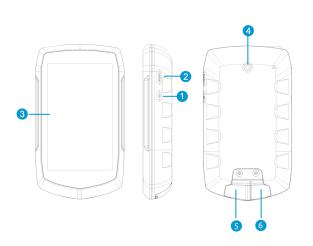
Bluetooth
TEASI ONE4 verwendet Bluetooth® Low-Energy (BLE) Technologie V.4 zum Austausch von Daten. Unterstützt werden zum Beispiel externe Sensoren für Herzfrequenz oder Trittfrequenz, die Werte der Sensoren können aufgezeichnet und angezeigt werden – inkl. der Information bei Überoder Unterschreitung von persönlichen Grenzwerten.
Bedienungselemente
1. Ein/Aus-Taste |
2. Menütaste |
3. Touch-Display |
4. Befestigung des Halters |
5. Micro-SD Karteneinschub |
6. Mini USB-Anschluss |
(unter Abdeckung). |
(unter Abdeckung) |
Zur Speichererweiterung. |
|
Micro-SD-Karte ist nicht im |
|
Lieferumfang enthalten. |
|
4

1 Die Programmoberfläche
1.1 Hauptmenü
Nach dem Start wird Ihnen das Hauptmenü angezeigt. Sie können folgende Optionen wählen: Computer, Ziel, Karte, Fitness, Tour, Speicher und Einstellungen
Hinweis: Je nach Modell kann die Anzeige abweichen.
1.2 Karte
Im Kartenmodus können Sie sehen, wo Sie sich gerade befinden, den
Navigationshinweisen folgen, Ihren aktuellen Standort unter den Favoriten abspeichern oder nach Adressen und Orten in der Nähe suchen.
1.3 Computer
Im Computer-Menü werden die Daten und Informationen für Ihre Fahrt angezeigt.
Der Inhalt des Informationsfeldes kann durch Drücken auf das Feld selbst geändert werden.
Hinweis: Bei einigen Feldern muss eine Navigation oder eine gespeicherte Strecke vorhanden sein, damit aktuelle Werte angezeigt werden können.
1.4 Speicher
Im Speicher können Sie sich Ihre aufgezeichneten und importierten Strecken und Favoriten anzeigen lassen.
Sie können alle gespeicherten Daten und Statistiken über dieses Untermenü aufrufen, die Speicherverwaltung übernehmen Sie bequem am PC oder am MAC über das TAHUNA-Tool.
5
1.5 Training
Sie können eigene Trainingseinheiten erstellen, die Entfernung, Geschwindigkeit, Zeit und Kalorienverbrauch berücksichtigen.
1.6 Ziel
Im Ziel-Menü können Sie auswählen wohin Sie, je nach Art Ihres Zielortes, von der Navigationsfunktion geleitet werden wollen.
1.7 TAHUNA-Tour (mit Höhenkurve)
TAHUNA Tour ist unsere innovative Funktion, mit der Sie freie Hand haben und Ihre Touren direkt in kürzester Zeit erstellen lassen können!
Berühren Sie die entsprechenden Punkte auf der Karte, um neue Wegpunkte hinzuzufügen oder, wenn nötig, zu entfernen. Speichern Sie Ihre Tour für weitere Nutzung, wenn Sie fertig sind und navigieren Sie über die Go-Schaltfläche.
1.8 Einstellungen
Über das Menü Einstellungen können Sie das Gerät anpassen und Feineinstellungen vornehmen.
Sie können:
-den Anzeigemodus der Karten festlegen
-die POI-Anzeige aktivieren und konfigurieren
-Ihre Profile verwalten
-die Sprache ändern
-die Toneinstellung vornehmen
-Produktinformationen erhalten
-die Intensität und Dauer der Hintergrundbeleuchtung einstellen
-Datum, Zeit und Zeitzone einstellen
-zwischen einfachem u. vollständigem Funktionsmodus wählen (Kapit. 3)
-unnötige Karten löschen, um Speicherplatz zu schaffen
-Ihre Anzeige kalibrieren
-Bluetooth-Sensoren einrichten
-den GPS-Status anzeigen lassen
6
2 Die Programmoberfläche
Wenn das Gerät zum ersten Mal angeschaltet wird oder nachdem die Werkseinstellungen wiederhergestellt wurden, müssen bestimmte Informationen neu eingegeben werden.
2.1 Sprache & EULA
Wählen Sie die gewünschte Sprache aus, lesen Sie den EndnutzerLizenzvertrag (EULA) und stimmen Sie ihm zu.
2.2 Diagnose Infos
Wenn Sie diagnostische Informationen zur Produktverbesserung weitergeben möchten, setzen Sie den entsprechenden Haken und tippen Sie auf „OK“.
2.3 Profile
Erstellen Sie ein Profil oder mehrere Profile, um Ihr Gerät an Ihre Bedürfnisse anzupassen. Tippen Sie auf die jeweiligen Details, um sie einzustellen.
2.4 Datum & Zeit
Datum und Zeit wird automatisch anhand des GPS Signals ermittelt. Stellen Sie das Format und die Zeitzone ein.
2.5 Einfacherund vollständiger Funktionsmodus
Der einfache Modus „Easy Mode“ präsentiert sich durch ein kompaktes Layout mit den wichtigsten Funktionen der TAHUNA-Software, wodurch das Gerät einfacher und effektiver zu bedienen ist.
Der vollständige Funktionsmodus „Full Mode“, bei dem alle Funktionen aktiviert sind, kann über Einstellung - Systemmenü wieder aktiviert werden.
7
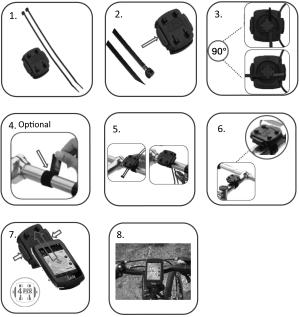
3 Montage der Fahrradhalterung
1 |
2 |
3 |
4 |
5 |
6 |
7 8
Beachten Sie die lokalen Gesetze und Installations-Einschränkungen. Montieren Sie die Halterung nicht zu nahe an Schalthebeln oder anderen Bedienelementen, die die Bedienung und Sicherheit Ihres Fahrrads beeinträchtigen können.
8

Kundenservice/Kontakt
Sollte Ihr Gerät einen Defekt aufweisen oder sollten Sie ein Problem damit haben, dann kontaktieren Sie bitte unser Servicezentrum.
Sollten Sie Ihr Gerät an uns schicken müssen, beachten Sie bitte folgende Punkte:
1.Verwenden Sie nach Möglichkeit die Originalverpackung für den Versand.
2.Fügen Sie eine detaillierte Fehlerbeschreibung hinzu.
3.Fügen Sie ihren vollständigen Namen und Ihre Anschrift, wie auch eine Kopie Ihres Kaufbelegs hinzu.
4.Frankieren Sie das Paket und senden Sie es an uns (bitte achten Sie auf ausreichende Frankierung).
Anschrift unseres Servicezentrums:
First Service Center, Kleine Düwelstr. 21, DE-30171 Hannover
Sie erreichen uns unter: http://tahuna.com/service
Konformitätserklärung
Hiermit erklärt die Cabt GmbH, dass sich das TEASI ONE4 in Übereinstimmung mit den grundlegenden Anforderungen und den übrigen einschlägigen Bestimmungen der Richtlinie 2014/53/EU (RED) befindet.
Die Konformitätserklärung kann unter folgender Adresse gefunden werden: www.tahuna.com
Garantie
Bitte bewahren Sie den Kaufbeleg für dieses Gerät für die Dauer der Garantie auf, da er bei einer eventuellen Reklamation beigefügt werden muss.
Sie (als Endverbraucher) haben vom Kaufdatum an 36 Monate Garantie. Der Artikel wurde unter Anwendung modernster Herstellungsverfahren gefertigt und strengsten Qualitätskontrollen unterzogen.
Sollten während der Garantiezeit Mängel auftreten, wenden Sie sich bitte ausschließlich an den Hersteller (nicht an den Händler, bei dem Sie das Gerät gekauft haben).
http://tahuna.com/service
Die Garantie gilt nicht für Schäden, die durch unsachgemäße Behandlung oder durch äußere Einwirkung (Wasser, Sturz, Sonne, Schlag oder Bruch) verursacht wurden.
9
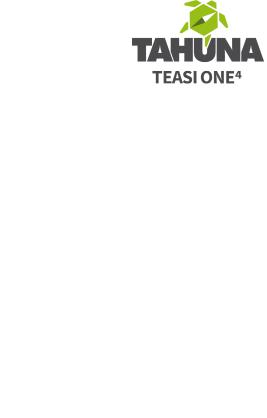
Quick Start Guide
English
Thank you for choosing a product from TAHUNA. A very good choice!
We hope you´ll enjoy using your new Recreational Navigation System.
Just in case that you are facing any problems with your device, visit http://tahuna.com/service
On our website – www.tahuna.com – you’ll find detailed manuals, updates and technical information.
Do you need additional accessory like charger, mount or a bag? Ask your dealer or simply visit our online shop at www.tahuna.com, for your order and more information.
10
The use and operation of navigation systems
Attention! Don’t operate with the device while driving. Even the smallest and shortest distractions from road or traffic for you and other road users - even at slow speeds – may have devastating consequences.
Type in the destination before starting your journey and start the navigation system before you start driving.
If you have to change the route or the settings while driving, you should better stop for it.
After switching on the device it could take a few moments to find the required minimum number of navigation satellites. Depending on the environment, it may go faster or longer. Under the open sky, it is the fastest. In inner cities with narrow streets and tall buildings, this process may take longer, because the "view to the sky" is very narrow and that cause reflections of the satellite signals. In the forest it may also take longer because of the crowns of leaves. In tunnels, buildings, etc. the system does not work! As soon as you are positioned under the open sky the connections to the satellites will be established as quickly as possible.
The map data is up to date in time of production of your navigation system. Nevertheless, it may happen that you may have long-known streets, paths, house numbers, roundabouts, etc. are not included. This is not a fault, but due to the fact that streets are changing. Your device is using Open Street Map (OSM). This is in our opinion the most useful map for cyclists. OSM is a non-profit web-based collaborative project to create a free map of the world. We like this idea and we support it.
Updates and Enhancements
You can download the detailed manual from our website: www.tahuna.com
For software and map updates, please download the TAHUNA-Tool for free, also from www.tahuna.com.
11
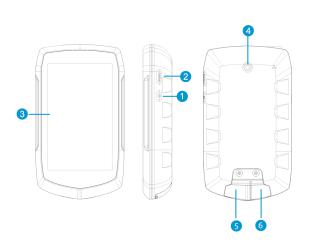
Bluetooth
TEASI ONE4 uses Bluetooth® Low-Energy (BLE) Technology V.4 for the exchange of data. Supported hardware includes, for example, external sensors for heart rate or cadence. The sensor data can be recorded or displayed – incl. notification about exceeding or falling below personal threshold values.
Appearance
1. |
Power button |
2. |
Back-/Settings button |
|
3. |
Touch-Display |
4. |
Bracket fixing |
|
5. |
Micro-SD card slot (under |
6. |
Mini USB port (under cover) |
|
|
cover). |
|
|
|
|
For memory-expansion. |
|
|
|
|
No Micro SD-card supplied. |
|
|
|
|
|
|
|
|
|
|
|
12 |
|

1 Discovering the program
1.1 Main menu
After initialization the main menu appears. You can select: Computer, Destination Map, Fitness, Plan, Memory and Settings
Note: depending on your model, the display may vary.
1.2 Map
In map mode you can see where you are, follow navigation instructions, save your current position as a favorite, record your trip, or search for addresses and venues nearby.
1.3 Computer
Computer menu is responsible for showing the data and information about your trip.
The content of the information box can be changed by tapping on it.
Note: Some Fields might require a navigation or a record of a trip in progress to display real values.
1.4 Memory
Memory is responsible to show you your recorded and imported trips, and favorites.
You can call up all your saved data and statistics via this submenu. Memory can be conveniently managed on a PC or MAC via the TAHUNA-Tool.
1.5 Fitness
You can create your own trainings based on Distance, Speed, Time, or Calories.
13
1.6 Destination
In the Destination menu you can select where to navigate, based on the type of your target location.
1.7 TAHUNA Plan (feat. Altitude graph)
TAHUNA Tour is our groundbreaking feature to untie your hand by letting trips to be created on-the-go!
Tap to add new points to your track, remove points if needed, save your track for further use when finished, and navigate to it with the go button.
1.8 Settings
The Settings menu is for adjusting and fine-tuning your device. You can:
-select the display mode of maps
-enable and configure POI display
-manage your accounts
-change language
-adjust sound settings
-get information about the product
-set backlight strength and timer
-set date ,time, and time zone
-select between Easy mode and Full mode(chapter 3)
-clean up unnecessary maps to gain free space
-calibrate your Display
-setting up Bluetooth sensors
-display the GPS status
14
2 The First Startup sequence
When the device is first switched on, or after a factory reset it is necessary to set up some required information.
2.1 Language & EULA
Select the desired language, then read and agree the End-User License Agreement (EULA).
2.2 Diagnosis info
If you would like to share diagnostic information for product improvement, select the check box and tap on "OK".
2.3 Profile
Set up a profile or multiple profiles in order to customize the device to your needs. Tap on every detail to set it.
2.4 Date & Time
Date and time are automatically determined by the GPS signal. Set the format and the time zone.
2.5 Easy mode – Full mode
The easy mode appears in a compact layout with the essential features of the TAHUNA software, which makes the device simpler and more effective to operate.
The full mode, in which all the functions are activated, can be re-enabled through settings – system menu.
15

3 Mounting the holder on your bicycle
1 |
2 |
3 |
4 |
5 |
6 |
7 8
Check with local laws about area of installation restrictions.
Do not mount close to any shifters or other objects which could inhibit operation and safety of your bicycle.
16

Userinformation/Contact
If your device has a defect or you have problems with it, please contact our Service & Support Centre.
If you need to send your device to us, please attend to the following points:
1.Whenever possible, use the original packaging.
2.Add a detailed error description.
3.Add your full name and address and a copy of your purchase receipt.
4.Stamp and send the package to us (sufficient postage).
Address of our Service Center:
First Service Center, Kleine Düwelstr. 21, DE-30171 Hannover
You can get help at: http://tahuna.com/service
Declaration of Conformity
Hereby Cabt GmbH, declares, that the device TEASI ONE4, is in compliance with the essential requirements and other relevant regulations of Directive 2014/53/EU (RED).
The Declaration of Conformity can be found at: www.tahuna.com
Guarantee
Please keep the proof of purchase for this device for the entire duration of the guarantee period, as it must be produced in the event of any claim. You (as the end user) receive a 36 month guarantee from the date of sale. The article has been manufactured using the most modern production methods and subjected to strict quality controls.
Please contact only the manufacturer (not the dealer where you purchased it) in the event of any defects during the guarantee period.
http://tahuna.com/service
The guarantee does not cover damage caused by improper use or external influence (water, falling, sunlight, breakage or impact).
17

Guide de démarrage rapide Français
Merci d'avoir choisi notre produit TAHUNA. Vous avez fait un très bon choix ! Nous espérons que vous apprécierez votre nouveau Système de Navigation Récréative.
Au cas où que vous rencontreriez des difficultés avec votre appareil, contactez nous au http://tahuna.com/service
Sur notre site interne – www.tahuna.com – vous pourrez trouver des guides détaillés, des mises à jour et des informations techniques.
Avez-vous besoin d'accessoires supplémentaires comme par exemple un chargeur, une applique de montage ou un étui? Pour commander ou pour obtenir plus d’informations, contactez votre revendeur ou veuillez visiter notre site internet à l'adresse suivante : www.tahuna.com.
18
Utilisation et fonctionnement des systèmes de navigation
Attention ! Ne pas faire manipuler l'appareil lorsque vous conduisez. La moindre distraction lorsque vous conduisez, aussi brève et infime qu'elle ne soit, pourrait avoir sur vous et les autres usagers de la route - même à une vitesse très basse - des conséquences dévastatrices.
Saisissez votre destination avant de démarrer votre trajet et démarrer le système de navigation avant de commencer à conduire.
Si vous devez modifier votre itinéraire ou certains paramètres pendant que vous conduisez, vous devriez alors vous arrêter.
Après avoir allumer votre appareil, il peut s'écouler quelques instants avant que le nombre minimal requis de satellites de navigation ne soient détectés. En fonction de l'environnement, cela peut prendre plus ou moins de temps. Dans un espace ouvert, les satellites sont plus rapidement détectés. En intra-muros où les rues sont étroites et les bâtiments grands, ce processus peut prendre plus longtemps, parce que l'espace et l'accès au ciel est très restreint et que les signaux des satellites peuvent réfléchir. Dans une forêt, l'opération peut également s'avérer longues car les branchages et les feuilles représentent un obstacle. Dans les tunnels, les bâtiments, etc. le système ne fonctionnera pas ! Dès que vous vous situerez dans un espace ouvert, la connexion aux satellites se rétablira aussi rapidement que possible.
Les données de la carte sont à jour au moment de la fabrication de votre système de navigation. Néanmoins, il peut arriver que certaines rues, sentiers, numéros de rue, ronds-points, etc. que vous connaissez déjà depuis un certain temps n'apparaissent pas. Ceci ne signifie pas que le système est défaillant, mais plutôt que les rues sont en train de changer. Votre appareil utilise le système « Open Street Map » (OSM). Ce système de navigation est, à notre avis, le plus utile pour les cyclistes. OSM est un projet collaboratif basé sur internet et mis en œuvre par un organisme à but non lucratif et dont le but est de créer gratuitement une carte du monde. Nous aimons cette idée et nous la soutenons.
Mises à jour et améliorations
Vous pouvez télécharger le guide détaillé sur notre site internet : www.tahuna.com
Pour les mises à jour du logiciel et des cartes, veuillez télécharger gratuitement Tahuna-Tool depuis notre site : www.tahuna.com.
19
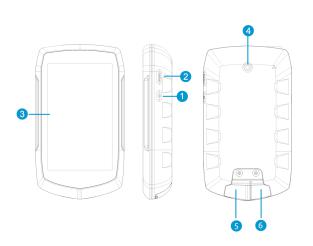
Bluetooth
TEASI ONE4 utilise la technologie Bluetooth® Low Energy (BLE) V.4 pour l'échange des données. Il peut par exemple gérer des capteurs externes de mesure de la fréquence cardiaque ou de la cadence, et les données de ces capteurs peuvent être enregistrées et affichées, y compris les informations de dépassement des seuils personnels dans un sens ou dans l’autre.
Apparence
1. |
Bouton Marche / Arrêt |
2. |
Bouton Précédent / |
|
|
|
|
Paramètres |
|
3. |
Écran tactile |
4. |
Fixation du support |
|
5. |
Micro-lecteur de carte SD |
6. |
Mini port USB (sous le |
|
|
(sous le couvercle). |
|
couvercle) |
|
|
Pour de la mémoire |
|
|
|
|
supplémentaire. |
|
|
|
|
La carte Micro SD n'est pas |
|
|
|
|
fournie. |
|
|
|
|
|
|
20 |
|

1 Découvrir le programme
1.1 Menu principal
Après l'initialisation de l'appareil, le menu principal apparaît. Vous pouvez sélectionner les options suivantes: Ordinateur, Destination, Plan, Fitness, Itinéraire, Memoire, et Paramètres
Remarque : en fonction de votre modèle, l'affichage peut varier.
1.2 Plan
En mode plan, vous pouvez voir où vous en êtes, suivre les instructions du système de navigation, enregistrer votre position actuelle dans les favoris, enregistrer votre trajet, ou bien rechercher des adresses et des lieux à proximité.
1.3 Ordinateur
Le menu de l'ordinateur est responsable de l'affichage des données et des informations concernant votre trajet.
Le contenu des cadres où se trouvent les informations peut être modifié en appuyant dessus.
À noter : Certains champs peuvent nécessiter une navigation ou l'enregistrement d'un trajets en cours pour pouvoir afficher des valeurs réelles.
1.4 Mémoire
La mémoire est conçue pour vous permettre d'afficher des trajets que vous avez enregistré et importé ainsi que vos trajets favoris.
Vous pouvez accéder à vos données sauvegardées et à vos statistiques via ce sous-menu. La mémoire peut être aisément gérée depuis un PC ou un MAC via TAHUNA-Tool.
1.5 Fitness
Vous pouvez créer vos propres entraînement en fonction de la distance, la vitesse, du temps, ou du nombre de calories.
21
1.6 Destination
Dans le menu Destination vous pouvez sélectionner où vous pourrez naviguer, en fonction de la destination que vous avez sélectionnée.
1.7 Planificateur TAHUNA (avec graphique altimétrique)
TAHUNA Tour est notre fonction révolutionnaire qui vous offre la liberté de créer un itinéraire alors que vous êtes en route !
Appuyez sur ce bouton pour ajouter, si besoin, de nouveaux points à votre piste, supprimer des points si nécessaire, enregistrez votre piste pour une utilisation ultérieure lorsque vous avez terminé, et utilisez-la pour naviguer à l'aide du bouton « Go ».
1.8 Réglages
Le menu Paramètres est pour ajuster et affiner le réglage de votre appareil. Vous pouvez:
-sélectionner le mode d'affichage des cartes
-activer et configurer l'affichage du POI
-gérer vos comptes
-modifier la langue
-régler les paramètres audio
-obtenir des informations sur le produit
-régler l'intensité du rétro-éclairage et du chronomètre
-régler la date, l'heure et le fuseau horaire
-choisir entre le mode Facile et mode Complet (chapitre 3)
-effacer les cartes inutiles afin de gagner de l'espace
-calibrer votre écran
-mise en place des capteurs Bluetooth
-afficher l'état du GPS
22
2 La séquence de Premier démarrage
Lorsque l'appareil est mis sous tension pour la première fois, ou après une réinitialisation des paramètres de l'usine, il est nécessaire de configurer certaines informations.
2.1 Langue & CGU
Sélectionnez la langue désirée, puis lisez et acceptez les Conditions Générales d'Utilisation (CGU).
2.2 Informations de diagnostic
Si vous souhaitez partager des informations de diagnostic pour améliorer le produit, cochez la case puis cliquez sur OK
2.3 Profil
Configurez un ou plusieurs profils pour personnaliser l'appareil selon vos besoins. Appuyez sur chaque détail pour le définir.
2.4 Date et Heure
La date et l'heure sont automatiquement déterminées par le signal GPS. Définissez le format et le fuseau horaire.
2.5Mode facile - Mode complet
Le mode facile dispose d'une présentation compacte avec les fonctionnalités essentielles du logiciel TAHUNA, ce qui rend l'appareil plus simple à utiliser et plus efficace.
Le mode Complet, qui contient toutes les fonctions, peut être activé dans les Paramètres - Menu du système.
23
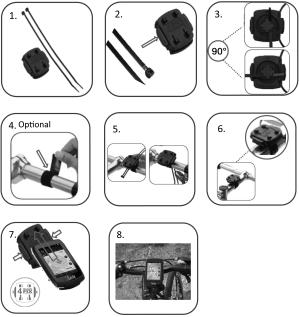
3 Montage du support sur votre vélo
1 |
2 |
3 |
4 |
5 |
6 |
7 8
Vérifiez si les législations locales imposent des restrictions pour l'installation d'appareil.
Ne montez pas l'appareil trop près du sélecteur de vitesses ou d'autres composant qui pourraient entraver le fonctionnement et la sécurité de votre vélo.
24

Information/coordonnées de l'utilisateur
Si votre appareil est défectueux ou si vous avec des problèmes avec, veuillez contacter notre Centre de Service & Soutien.
Si vous avez besoin de nous envoyer votre appareil, veuillez observer les points suivants :
1.Dans la mesure du possible, utilisez l'emballage d'origine.
2.Ajoutez une description détaillée de la panne.
3.Ajoutez votre nom, prénom, adresse et une copie de votre reçu d’achat.
4.Affranchissez et envoyez-nous le paquet (suffisamment affranchi).
Adressez-le à notre Centre de Service :
First Service Center, Kleine Düwelstr. 21, DE-30171 Hannover Vous pouvez également contactez nouz au http://tahuna.com/service
Déclaration de conformité
Je soussigné Cabt GmbH déclare par la présente, que l'appareil TEASI ONE4 est conforme avec les normes essentielles et les autres réglementations pertinentes de la Directive 2014/53/EU (RED).
La déclaration de conformité peut être consultée sur le site www.tahuna.com
Garantie
Veuillez conserver la preuve d'achat de cet appareil pour toute la durée de la période de garantie car elle devra être fournie en cas de réclamation. Vous (en tant qu'utilisateur final) bénéficiez d'une garantie de 36 mois à compter de la date de d'achat. L'article a été fabriqué à l'aide de méthodes de production les plus modernes et soumis à de stricts contrôles de qualité. Veuillez uniquement contacter le fabricant (et non pas le revendeur auprès duquel vous avez acheté l'appareil) en cas de défauts survenant pendante la période de garantie.
http://tahuna.com/service
La garantie ne couvre pas les dommages engendrés par une mauvaise utilisation ou des causes externes (eau, chute, lumière du soleil, panne ou impact).
25

Beknopte handleiding Nederlands
Hartelijk dank voor het kiezen van een product van TAHUNA. Een zeer goede keus!
Wij hopen dat u uw nieuwe recreatieve navigatiesysteem met veel plezier
zult gebruiken.
Als u geconfronteerd zou worden met enig probleem met het toestel, neem dan contact op met http://tahuna.com/service
Op onze website – www.tahuna.com -- treft u gedetailleerde handleidingen, bijwerkingen en technische informatie aan.
Hebt u aanvullende accessoires nodig, zoals een oplader, steun of tas? Vraag voor uw order en meer informatie uw dealer of bezoek gewoon onze online winkel op www.tahuna.com.
26
Het gebruik en de bediening van navigatiesystemen
Let op! Bedien het toestel niet terwijl u rijdt. Zelfs de kleinste en kortste afleiding van het verkeer of de weg kunnen, zelfs bij lage snelheden, verschrikkelijke gevolgen hebben voor u en andere weggebruikers.
Voer de bestemming in voordat u uw rit start en start het navigatiesysteem voordat u wegrijdt.
Als u tijdens de rit de route of instellingen moet wijzigen, is het beter om hiervoor te stoppen.
Na het inschakelen van het toestel duurt het enkele momenten om het vereiste minimale aantal navigatiesatellieten te vinden. Dit kan afhankelijk van de omgeving langer of korter duren. Het is het snelst onder de blote lucht. In binnensteden met smalle straten en hoge gebouwen kan de procedure langer duren, omdat het “zicht naar de lucht" beperkt is. Dit kan reflecties van de satellietsignalen veroorzaken. In het bos kan het ook langer duren vanwege de kronen met bladeren. In tunnels, gebouwen enz. werkt het systeem niet! Zodra u zich weer onder de blote hemel bevindt wordt de verbinding met de satellieten zo snel mogelijk tot stand gebracht. De kaartgegevens zijn bijgewerkt tot aan het moment waarop het navigatiesysteem is geproduceerd. Het kan echter voorkomen dat welbekende straten, paden, huisnummers, rotondes enz. niet zijn opgenomen. Dit is geen storing, maar een gevolg van het wijzigen van straten. Uw toestel maakt gebruik van Open Street Map (OSM - Open wegenkaart). Naar onze mening is dit de nuttigste kaart voor fietsers. OSM is een non-profit internetgebaseerd samenwerkingsproject om een gratis wereldkaart te creëren. Wij vinden dit een goed idee en ondersteunen het graag.
Bijwerkingen en verbeteringen
U kunt de uitgebreide handleiding downloaden van onze website: www.tahuna.com
Ook kunt u voor bijwerkingen van de software en kaarten onze app TAHUNA-Tool gratis downloaden van www.tahuna.com.
27

Bluetooth
TEASI ONE4 gebruikt Bluetooth® Low-Energy (BLE) technologie V.4 voor de uitwisseling van gegevens. Zo worden bijvoorbeeld externe sensoren voor hartslag of stapfrequentie ondersteund, de waarden van de sensoren kunnen worden geregistreerd en weergegeven - met inbegrip van de informatie bij overof onderschrijden van persoonlijke grenswaarden
Uiterelijk
1. |
Aan-/uittoets |
2. |
Toets terug/instellingen |
|
3. |
Aanraakscherm |
4. |
Montage beugel |
|
5. |
Sleuf voor micro-SD-kaart |
6. |
Mini-USB-poort (onder |
|
|
(onder afdekking). |
|
afdekking) |
|
|
Voor geheugenuitbreiding. |
|
|
|
|
Micro SD-kaart niet |
|
|
|
|
inbegrepen. |
|
|
|
|
|
|
28 |
|

1 Ontdekken van het programma
1.1 Hoofdmenu
Na de initialisatie verschijnt het hoofdmenu. U kunt kiezen: Computer, Bestimming, Kaart, Conditie, Plan, Geheugen en instellingen
Opmerking: het scherm kan variëren, afhankelijk van het model.
1.2 Kaart
In de kaartstand kunt u zien waar u zich bevindt, aanwijzingen voor de navigatie volgen, uw huidige positie als favoriet opslaan, uw rit opnemen of zoeken naar adressen in de buurt.
1.3 Computer
Het menu computer menu is verantwoordelijk voor het tonen van de gegevens en informatie over uw rit.
De inhoud van het informatievak kan worden gewijzigd door erop te tikken.
Opmerking: Sommige velden kunnen navigatie of een opname van een rit die bezig is vereisen om echte waarden weer te kunnen geven.
1.4 Geheugen
Geheugen is verantwoordelijk voor de weergave van opgenomen en geïmporteerde ritten en favorieten.
U kunt in dit submenu al uw opgeslagen gegevens en statistieken oproepen. Het geheugen kan m.b.v. het TAHUNA-Tool gemakkelijk worden beheerd op een PC of MAC.
1.5 Training
U kunt uw eigen trainingen creëren, gebaseerd op afstand, snelheid, tijd of calorieën.
29
1.6 Bestemming
In het menu Bestemming kunt u selecteren waar u naar toe wilt navigeren, gebaseerd op het soort bestemming.
1.7 TAHUNA plan (functie hoogtegrafiek)
TAHUNA Tour is onze baanbrekende functie om uw handen vrij te maken door het mogelijk te maken om onderweg ritten te creëren!
Tik hierop om nieuwe punten aan uw parcours toe te voegen, of indien nodig hiervan te verwijderen, sla als u klaar bent uw parcours op voor gebruik later en navigeer ernaar toe met de toets ga.
1.8 Instellingen
Met instellingenmenu is voor het aanpassen en fijn afstellen van uw toestel. U kunt:
-de weergavemodus van kaarten selecteren
-het POI-scherm inschakelen en configureren
-uw accounts beheren
-de taal wijzigen
-regelen geluidsinstellingen
-informatie over het product verkrijgen
-de helderheid van de achtergrondverlichting en timer instellen
-de datum, tijd en tijdzone instellen
-kiezen tussen gemakkelijke modus en volledige modus (hoofdstuk 3)
-opschonen van onnodige kaarten om ruimte vrij te maken
-het scherm kalibreren
-het opzetten van Bluetooth sensoren
-geeft de GPS-status
30
